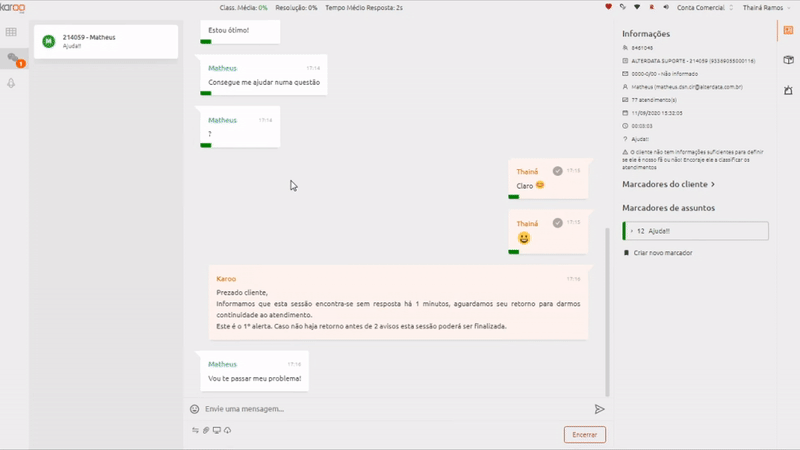Como criar, editar e excluir marcadores?
É uma coisa nova e eu tenho certeza que você deseja saber desses detalhes, então, vou te explicar tudinho nos tópicos abaixo.
Como criar um novo marcador?
Selecionar ou retirar mensagens de um marcador
Com o marcador criado pelo sistema ou um novo marcador criado por você, caso deseje retirar ou adicionar novas mensagens no mesmo, basta você clicar na opção para que seja aberto no chat de conversa a opção para seleção ou retirada de mensagens.
Como editar o assunto de um marcador ou excluí-lo?
É molezinha editar ou excluir marcadores! Deixamos tudo bem simples pra não te atrapalhar durante o atendimento, veja só.
Basta você clicar sobre a opção que você consegue editar o assunto (nome) do marcador. E para excluí-lo, é só apertar sobre a opção .
Vou te mostrar em gif como funciona.
Sessão sem marcador
A sessão não pode ficar sem um marcador. Por mais que queira excluir o marcador criado em uma sessão, porque não recebeu mensagem ou algo assim, mesmo clicando sobre a lixeira () o marcador não será excluído.
Obs: Isso só acontece quando se tem um só marcador, com mais de um é possível excluir um deles.